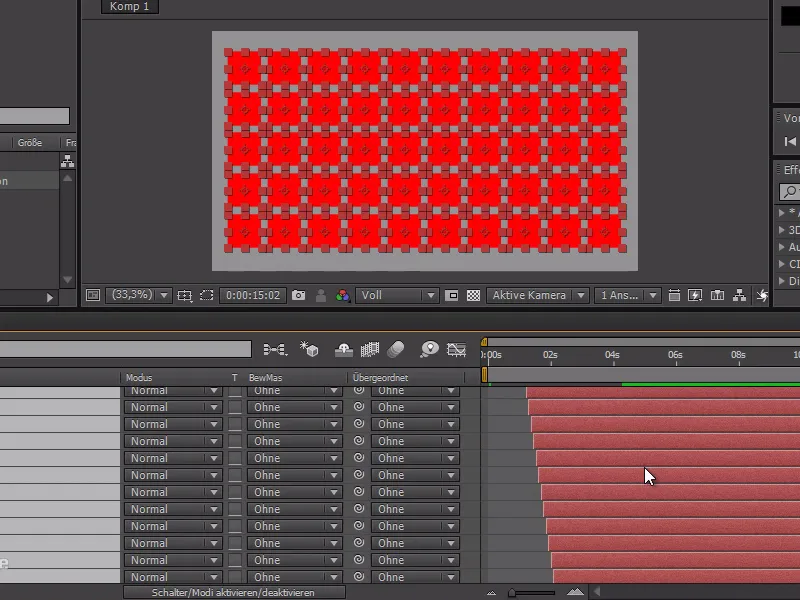Un assoluto No-Go nell'animazione è il "twinning". Ciò si riferisce a cose che accadono assolutamente contemporaneamente.
Soprattutto quando si ha a che fare con molti elementi che "appariranno" contemporaneamente, bisognerebbe fare attenzione che lo facciano tutti leggermente in tempi diversi.
Nel mio esempio ho molti quadrati rossi che dovrebbero apparire leggermente sfalsati.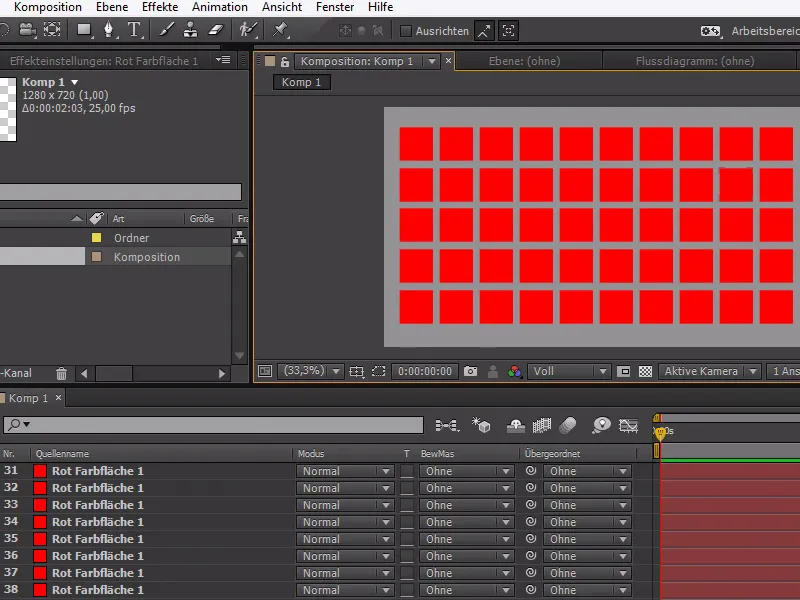
Per cominciare, prendo uno di questi riquadri colorati e preparo l'animazione.
Inizialmente lo scaliamo al 0%, poi ci spostiamo un po' più avanti e lo portiamo al 120%, infine torniamo alla dimensione normale del 100%.
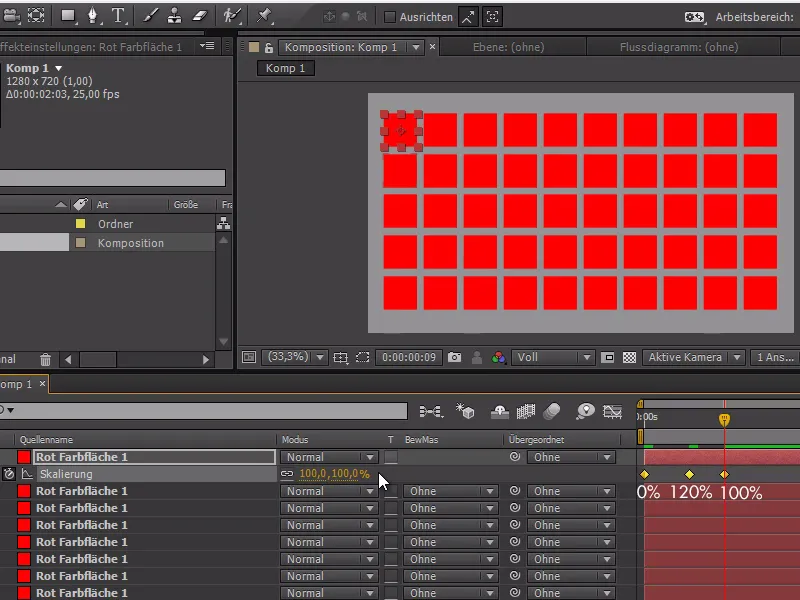
Per trasferire questo effetto su tutti i livelli, faccio clic su Ctrl+C mentre scaliamo, seleziono gli altri riquadri colorati e incollo l'animazione lì con Ctrl+V.
Ora possiamo vedere come tutti i riquadri colorati appaiono contemporaneamente.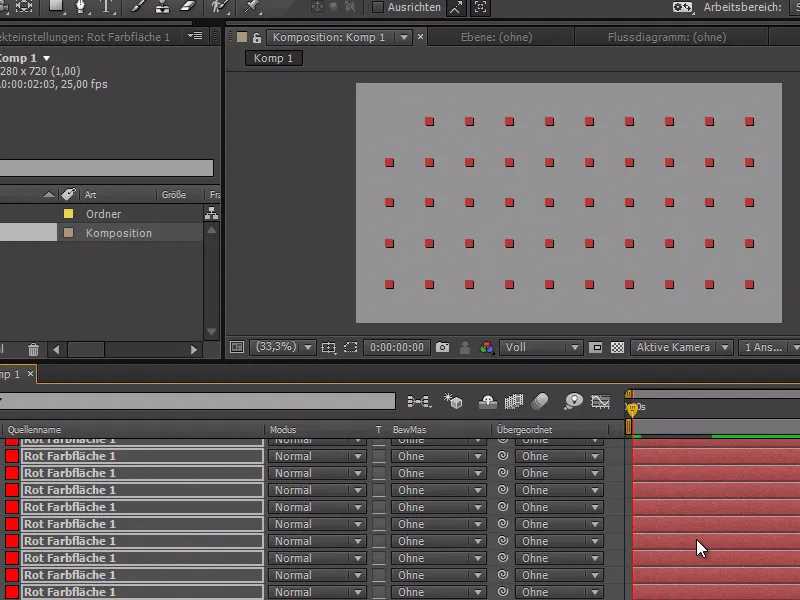
Voglio che tra ogni quadrato ci sia 1 frame prima che inizi la successiva animazione - e possiamo ottenere questo con il comando sequenza livelli. Di solito i sequenza livelli servono a ordinare i livelli uno dietro l'altro.
Ma io voglio usare il comando per qualcos'altro. Quindi ritaglio i miei livelli come voglio che siano sfalsati.
Quindi mi sposto di un frame dal punto di partenza e premo Alt+Ä per ritagliarli a questa dimensione. Ora tutti i livelli sono lunghi un solo frame.
Seleziono tutti i livelli e faccio clic con il tasto destro su assistente chiave-frame>sequenza livelli senza sovrapposizione.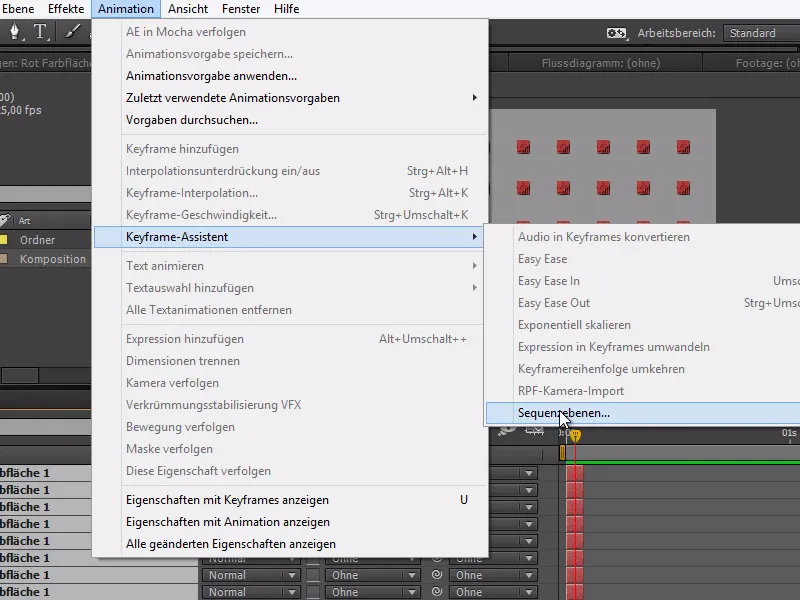
Adesso tutti i livelli sono distanziati di un frame l'uno dall'altro.
Adesso sposto il cursore del tempo alla fine dell'animazione - tutti i livelli dovrebbero ancora essere selezionati - e con Alt+Ä posso estendere l'animazione fino alla fine.
Così ce l'abbiamo fatta e i riquadri rossi appaiono uno dopo l'altro, il che alla fine risulta molto più bello che farli apparire tutti contemporaneamente.
In questo modo abbiamo utilizzato il comando sequenza livelli in modo completamente diverso per spostare le animazioni.